Lỗi Bad Sector là một lỗi xảy ra trên ổ cứng, khi gặp lỗi này máy tính của bạn sẽ gặp tình trạng giật, lag, treo, đơ rất khó chịu. Lỗi bad sector nếu không khắc phục sẽ làm ảnh hưởng đến quá trình sử dụng cũng như hiệu suất công việc. Vậy làm thế nào để khắc phục lỗi này? Mời bạn theo dõi trong bài viết dưới đây nhé!
Bạn đang đọc: Hướng dẫn cách sửa lỗi Bad Sector hiệu quả
HƯỚNG DẪN CÁCH SỬA LỖI BAD SECTOR HIỆU QUẢ
Lỗi Bad Sector là một lỗi xảy ra trên ổ cứng, khi gặp lỗi này máy tính của bạn sẽ gặp tình trạng giật, lag, treo, đơ rất khó chịu. Lỗi bad sector nếu không khắc phục sẽ làm ảnh hưởng đến quá trình sử dụng cũng như hiệu suất công việc. Vậy làm thế nào để khắc phục lỗi này? Trong bài viết ngày hôm nay Sửa chữa Laptop 24h .com sẽ cùng bạn tìm hiểu “Cách sửa lỗi Bad Sector hiệu quả”.

Hướng dẫn cách sửa lỗi Bad sector hiệu quả
Có khá nhiều cách để sửa lỗi Bad Sector trên ổ cứng, tuy nhiên ngày hôm nay Sửa chữa Laptop 24h .com sẽ giới thiệu đến bạn cách khắc phục lỗi bằng phần mềm đơn giản. Để sửa lỗi Bad Sector ổ cứng bằng phần mềm, chúng ta sẽ sử dụng tới phần mềm HDD Regenerator. Phần mềm này giúp quét bề mặt đĩa cứng của bạn để phát hiện các thành phần xấu đang làm cho thông tin trên ổ cứng của bạn không thể đọc được. Các bước thực hiện như sau:
Bước 1: Để sửa lỗi Bad Sector bạn cần phải có 1 chiếc USB Boot để thực hiện cùng phần mềm HDD Regenerator. Nếu bạn chưa có USB bạn có thể tham khảo các giải pháp dưới đây.
– Xem Cách tạo USB Boot cực nhanh: Tại đây.
– Tham khảo sản phẩm USB Boot chính hãng, uy tín, có bảo hành: Tại đây.
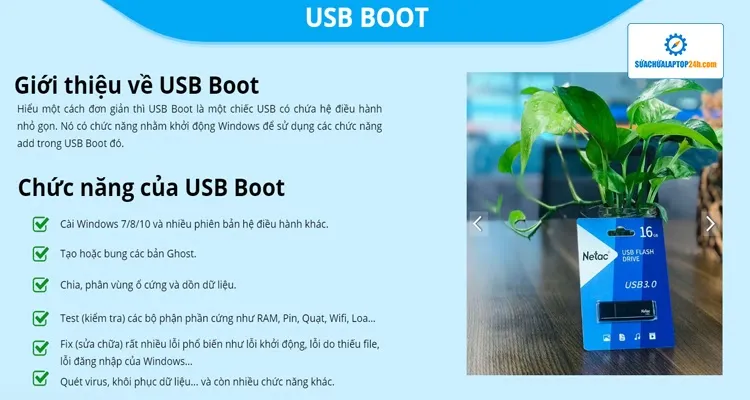
Chức năng của USB Boot
Bước 2: Kết nối USB Boot với máy tính và khởi động lại máy tính để truy cập vào Menu USB Boot. Bạn hãy di chuyển bằng các phím mũi tên trên bàn phím rồi chọn [2] >DOS Tools & Antivirus nhấn Enter.
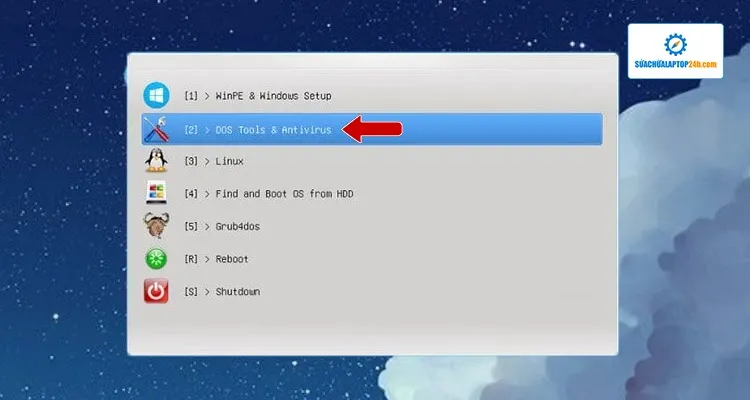
Chọn mục số 2
Bạn đã biết: Cách khắc phục lỗi ổ cứng bị unallocated chưa?
Bước 3: Sau khi chọn [2] > DOS Tools & Antivirus bạn tiếp tục di chuyển xuống bằng các phím mũi tên và chọn [2] > Hard Disk Tools nhấn Enter.
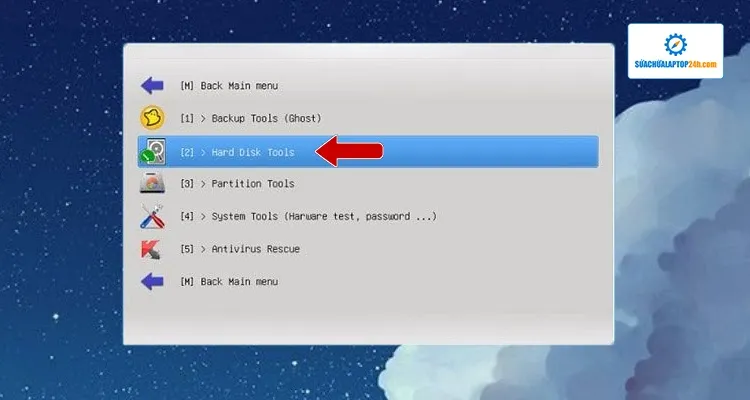
Chọn vào mục số 2
Bước 4: Tại Menu trong [2] > Hard Disk Tools bạn chọn [1] > HDD Regenerator để khởi chạy phần mềm sửa lỗi Bad Sector.
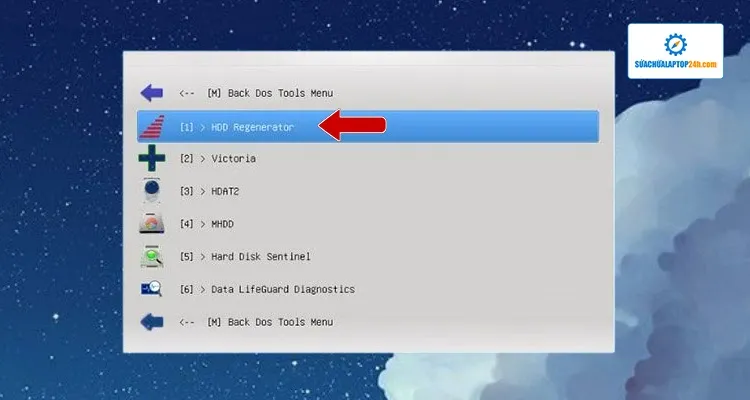
Chọn vào số 1
Bước 5: Bạn hãy chọn vào ổ cứng muốn sửa lỗi và chọn mục số 2. Normal Scan .
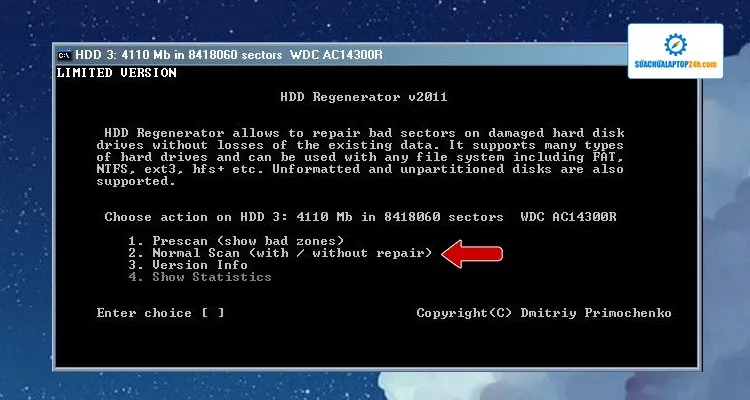 Chọn mục 2 Normal Scan
Chọn mục 2 Normal Scan
Bước 6: Bạn tiếp tục chọn 1. Scan and repair.
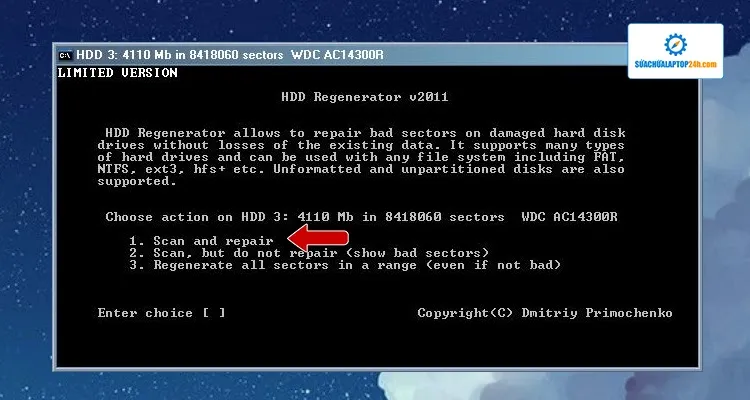
Chọn Scan and repair
Bước 7: Quá trình sửa lỗi sẽ bắt đầu hoạt động bạn có thể kiểm tra các thông số vá lỗi trong quá trình ở 2 mục là:
B: số bad bị lỗi
R: số bad được fix lỗi thành công
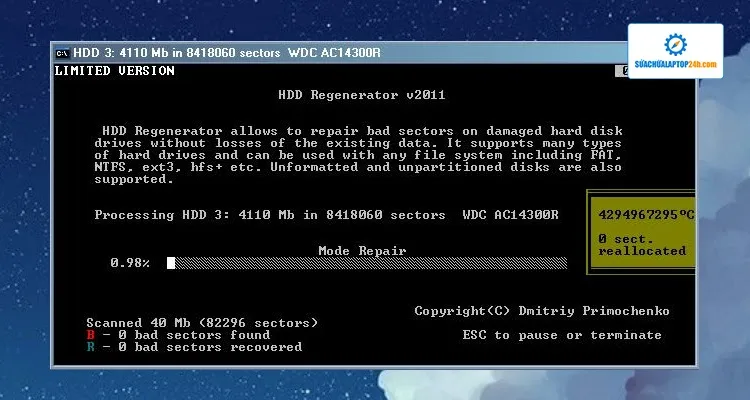
Quá trình fix lỗi bad đang thực thi
Bước 8: Kết quả sau khi fix lỗi từ phần mềm HDD Regenerator.
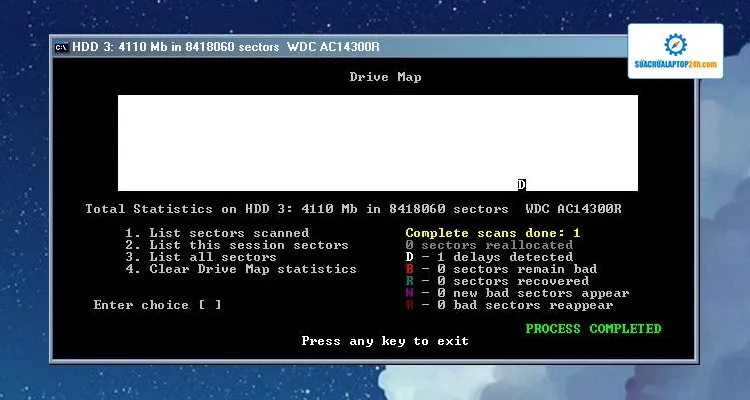
Kết quả sau khi fix lỗi
Xem thêm: kiểm tra lỗi ổ cứng đơn giản
Bước 9: Bạn hãy nhấn nút ESC ở phía bên trái trên cùng của bàn phím để thoát chương trình tiếp sau đó nhấn tổ hợp phím Ctrl + Alt + Del để reset lại máy tính.
Trên đây Sửa chữa Laptop 24h .com đã chia sẻ đến bạn “Cách sửa lỗi Bad Sector hiệu quả”. Bạn hoàn toàn có thể tự sửa lỗi này tại nhà mà không cần mang ra tiệm nếu như bạn thông thạo về máy tính. Tuy nhiên thực tế lỗi ổ cứng có thể do nhiều nguyên nhân khác nhau gây ra và mỗi một lỗi cũng có rất nhiều cách khắc phục khác nhau. Có thể máy tính của bạn không sửa được lỗi Bad Sector trên ổ cứng bằng phần mềm nhưng có thể khắc phục lỗi này bằng cách khác. Do vậy giải pháp tốt nhất và dễ dàng nhất là mang laptop của mình đến các trung tâm sửa chữa uy tín để tránh tình trạng tự mình “chữa lợn lành thành lợn què”. Sửa chữa Laptop 24h .com chính là một lựa chọn tuyệt vời để bạn trải nghiệm. Hãy gọi ngay cho chúng tôi qua đường dây nóng: 18006024 để được tư vấn và đặt lịch trên gần 20 cơ sở khắp cả nước.
Mọi chi tiết xin vui lòng liên hệ:
Tổng đài hỗ trợ: 1800 6024 – Hotline: 083 865 8866
Facebook: fb.com/suachualaptop24h
Đăng ký kênh Youtube nhận ngay thủ thuật hữu ích: youtube.com/suachualaptop24hcomvn
Tham gia hội Laptop Việt Nam tại: facebook.com/groups/Tuvansuachualaptop/
Tìm địa chỉ gần nhất tại: suachualaptop24h.com/Lien-he.html
Sửa chữa Laptop 24h .com – Trân trọng từng phút giây để phục vụ khách hàng!
Lỗi ổ cứng, ổ cứng HDD
